Khi làm việc với các tài liệu, thông thường cần phải dịch sang một trang in ở định dạng của tài liệu MS Word để chỉnh sửa sau đó và tăng tính dễ sử dụng. Để làm điều này, sau khi quét văn bản, bạn cần nhận ra nó. Có nhiều chương trình công nhận. Để đạt được kết quả tối đa, chỉ khởi động tài liệu để nhận dạng và lưu tệp đã xuất hiện thôi là chưa đủ.
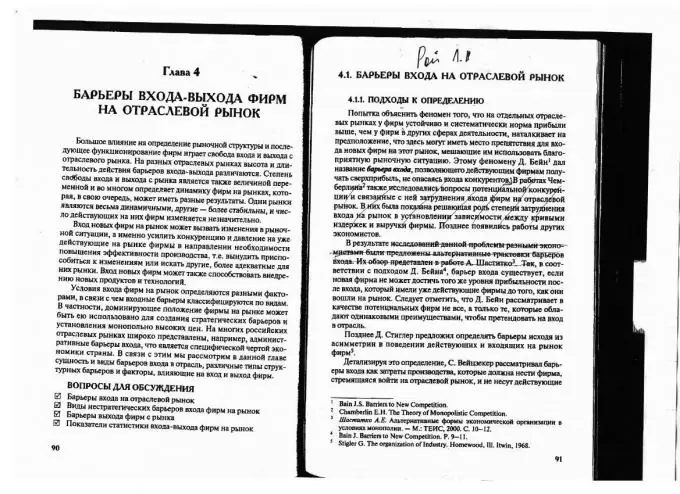
Hướng dẫn
Bước 1
Trước hết, hãy đảm bảo rằng phiên bản được quét của tài liệu càng rõ ràng càng tốt, không có các đốm màu không cần thiết, các vùng bị mờ và thừa sáng của văn bản. Quét lại văn bản nếu cần.
Bước 2
Khởi động chương trình OCR. Chương trình cung cấp kết quả tốt nhất trong lĩnh vực này là ABBYY FineReader. Tải xuống và cài đặt phiên bản mới nhất của trình nhận dạng này rồi chạy nó.
Bước 3
Sử dụng menu "Tệp", thêm các trang tính đã quét vào danh sách OCR. Để công việc thuận lợi, không nên nhận ra từng người một mà nên bắt đầu mọi việc ngay lập tức. Hãy nhớ rằng các chương trình nhận dạng có thể nhận dạng lên đến mười nghìn trang cùng một lúc và không hơn thế nữa. Chờ hoàn thành phân tích và nhận dạng văn bản.
Bước 4
Sau khi chương trình tải các tệp của bạn, hãy đặt ngôn ngữ nhận dạng. Ngay sau đó, tiến hành lựa chọn khu vực để công nhận. Để thực hiện việc này, hãy xóa tất cả các khu vực được chương trình tự động chọn và chọn chúng theo cách thủ công. Cung cấp cho trường một thuộc tính văn bản hoặc hình ảnh, tùy thuộc vào thuộc tính nào.
Bước 5
Bắt đầu quá trình công nhận. Khi hoàn tất, hãy chọn định dạng bạn muốn lưu và kiểu định dạng bạn muốn tuân theo khi lưu.






